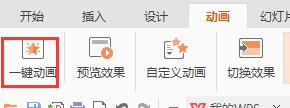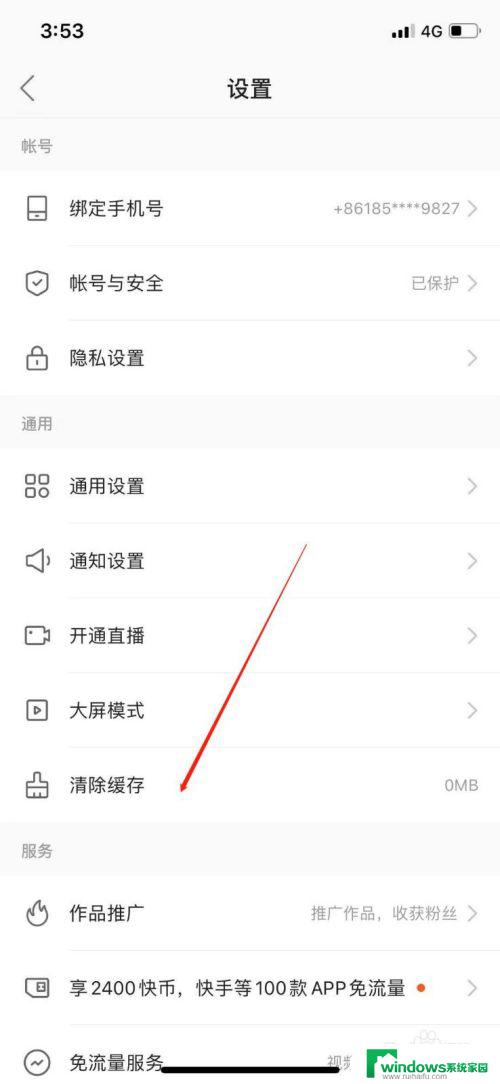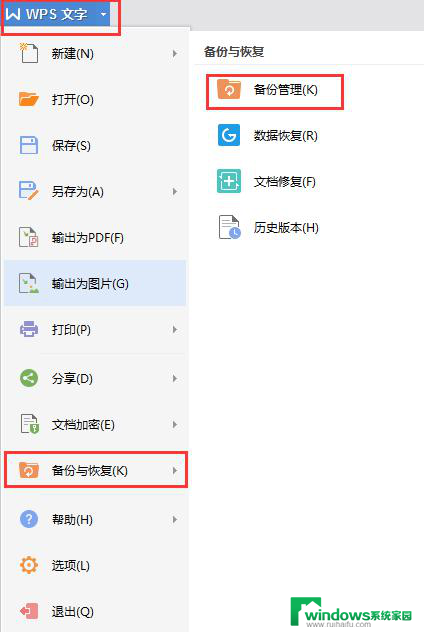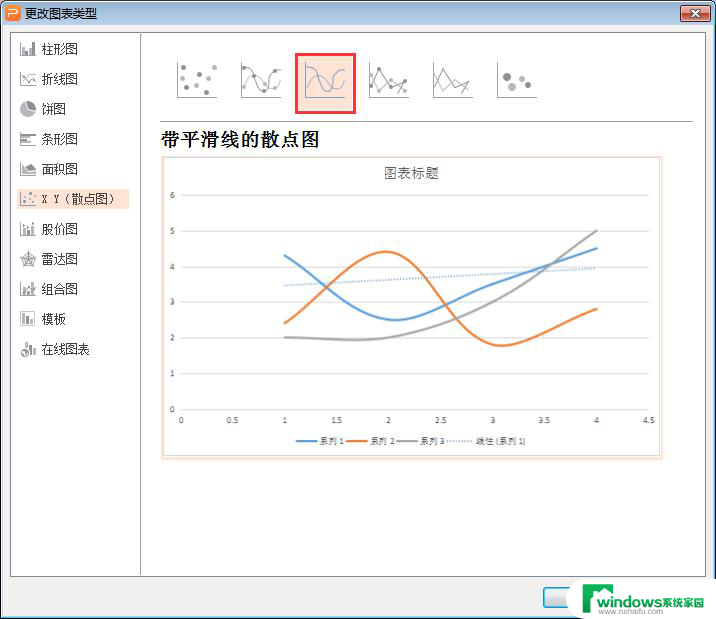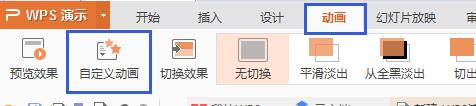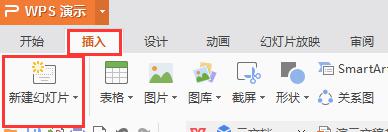wps如何做快闪 wps如何做快闪演示
wps作为一款功能强大且广受欢迎的办公软件,一直致力于提供高效便捷的办公体验,而其中的“快闪”功能更是为用户的工作效率带来了极大的提升。快闪演示是wps演示软件独有的一项特色功能,它可以帮助用户快速制作出具有视觉冲击力和专业效果的演示文稿。无论是商务展示、产品推广还是学术报告,通过wps的快闪功能,用户可以轻松地设计出令人印象深刻的演示内容,让观众眼前一亮。接下来我们将介绍wps如何做快闪演示,为您带来更高效的工作体验。

幻灯片切换
通过幻灯片切换任务窗格(任务窗格:是应用程序中提供常用的窗口。其位置、大小均可根据实际需要调整,方便用户在使用相关时仍可继续编辑文稿。),可以为幻灯片添加切换效果(包括动画切换类型、切换速度、切换音效)。
若幻灯片切换任务窗格没有打开,可在“幻灯片放映”选项卡上,单击“幻灯片切换”。
请在普通视图(视图:广义上即为一个可视界面,用以显示演示文稿内容,并给用户提供与其进行交互的方法。)幻灯片选项卡中,选取一个或多个需要添加切换效果的幻灯片。
在“幻灯片切换”任务窗格的动画切换类型列表里,选取所需的动画方案,并选取需要的切换速度、切换音效和换片方式,即将设置应用到了所选幻灯片。
若要将幻灯片切换设置应用于所有幻灯片,请单击“应用于所有幻灯片”。
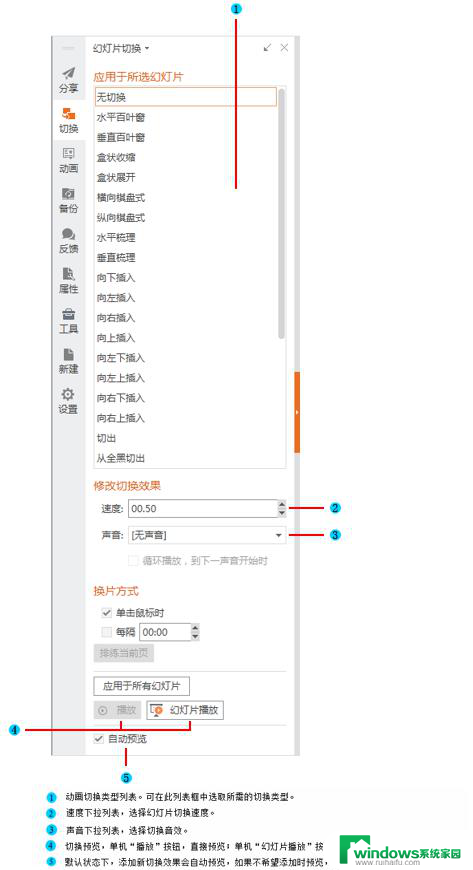
提示
当演示文稿中包含多母版时,在“幻灯片切换”任务窗格中会出现“应用于母版”,通过单击此按钮,可以将设置的幻灯片切换应用到对应的母版上。此时只要使用了该母版的幻灯片都将被应用这个设置的切换效果。
以上是wps如何制作快闪的所有内容,如果您遇到了这种问题,请根据本文的方法进行解决,希望对您有所帮助。